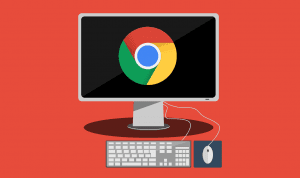Chrome Yavaş Çalışıyor Sorunu Nasıl Çözülür?
Chrome yavaş çalışıyor sorunu hem pc hem de mobil kullanıcıların sıklıkla karşılaştığı bir sorundur. Bu sorundan kurtulmak için direkt ve dolaylı olarak birden fazla yöntem bulunmaktadır. Bu yöntemler uygulandığında genellikle Google Chrome tarayıcısındaki yavaşlık problemi büyük ölçüde çözülmektedir.
İçindekiler tablosu
- Chrome Yavaş Çalışıyor Sorunu İçin Çözümler
- En Güncel Chrome Sürümünü Yükleyin
- Gereksiz Sekmelerden Kurtulun
- Tarayıcı Geçmişini Düzenli Olarak Temizleyin
- Gereksiz Uzantıları Kaldırın
- Veri Tasarrufunu Aktifleştirin
- Donanım Hızlandırma Özelliği Aktif Edin
- JavaScriptlerin Yüklenmesini Engelleyin
- Sistem Kapasitesini Gözden Geçirin
- Periyodik Olarak Virüs Taraması Yapın
- Gereksiz Uygulamaları Kapatın
Chrome Yavaş Çalışıyor Sorunu İçin Çözümler
Google Chrome tarayıcısının hem mobil hem de pc versiyonu olduğu için iki platform için ayrı optimizasyon ve değişiklikler gerekebilir. Aşağıdaki yöntemlerin neredeyse hepsini mobil ve pc platformlarında uygulayabilirsiniz. Bazı durumlarda ise platforma has özel çözümler uygulamak gerekebilir.
En Güncel Chrome Sürümünü Yükleyin
Uygulamalar eski sürümlerinde daha fazla hatayı ve eksikliği bünyesinde barındırdıkları için yavaşlık sorunu yaşanabilmektedir. Bu sebeple Chrome hızlandırma işlemi yapmak isteyenlerin ilk önce Chrome’u güncellemelerinde fayda var.
Gereksiz Sekmelerden Kurtulun
İhtiyaç duyduğunuz sekmeler dışında hepsini kapatın. Gereksiz sekmelerin açık olması internetin ve sistem kaynaklarının tüketilmesine, bu sebeple de bilgisayarda ve Chrome tarayıcısında yavaşlamaya sebep olabilir. Devamlı ihtiyaç duymadığınız fakat ara sıra açmak durumunda olduğunuz web sitelerini kısayol olarak ekleyin. Gerektiği zaman bu kısayollar aracılığıyla hızlıca web sitelerini ziyaret edebilirsiniz. Fazla sekme açık olmadığında internet ve sistem kaynakları da az tüketileceği için yavaşlık problemi önemli ölçüde azabilir.
Tarayıcı Geçmişini Düzenli Olarak Temizleyin
Chrome yavaş çalışıyor olmasının sebeplerinden birisi de tarayıcı geçmişinin ciddi boyutlara ulaşması olabilir. Günlük olarak düzenli bir şekilde Google Chrome kullanıyorsanız temizliğe daha fazla dikkat etmelisiniz. Aylarca/yıllarca sık bir şekilde kullanılan ve temizlenmeyen tarayıcı geçmişi (önbelleği) cihazınızda önemli ölçüde yer kaplar.
Tarayıcı geçmişinin faydalı yönleri elbette vardır. Sık kullandığınız internet sitelerine daha hızlı erişim ve Chrome’un daha hızlı çalışması için geçmiş/önbellek önemli bir yere sahip. Ancak kullanmadığınız internet sitelerinin de verilerini saklamış olursunuz. Bu kullanılmayan veriler birikip ciddi boyutlara ulaştığı için cihazda ve Chrome tarayıcısında yavaşlığa neden olur.
Tarayıcı geçmişi silindiğinde giriş yapmış olduğunuz hesaplar ve form bilgileri gidecek diye endişe edebilirsiniz. Chrome tarayıcısında geçmişi temizlerken özelleştirme yapabildiğiniz için hiç endişe etmenize gerek yok. Google chrome yavaş çalışıyor sorunundan kurtulmak için haftalık/aylık olarak temizlik yapmaya çalışın.
Gereksiz Uzantıları Kaldırın
Chrome’un fazlaca RAM kullanmasının sebeplerinden biri de çok sayıda uzantı kullanmak. Her uzantının tarayıcı üzerindeki etkisi farklı olmaktadır. Çok ihtiyaç duymadığınız ve gözlemlediğinizde site açılış hızını etkileyen tüm uzantıları kaldırarak biraz hız artışı yaşayabilirsiniz.
Veri Tasarrufunu Aktifleştirin
Mobil kullanıcıların daha iyi bildiği veri tasarrufu özelliğini yavaşlık problemine çözüm olarak uygulayabilirsiniz. Veri tasarrufu aslında internetin daha az tüketilmesi, mobil internetin daha verimli kullanılabilmesi için sunulan bir özelliktir.
Veri tasarrufu ile internet sitelerindeki bazı öğeler indirilmez veya kısıtlı bir şekilde indirilir. Örneğin resimler tam kalitede indirilmez, daha düşük bir kalitede indirilir. Bu şekilde hem internet paketiniz daha az tüketilmiş olur hemde Chrome sistem kaynaklarını daha az kullanmış olur.
Chrome internet yavaş diyen kullanıcılar bu ayarı mobilden direkt uygulayabilirler. Ancak PC kullanıcıları veri tasarrufu yapan üçüncü parti uygulamaları kullanmak durumunda kalabilirler. Özellikle internet sitelerindeki resimlerin kalitesinin düşürülmesini sağlayan üçüncü parti eklentileri kullanmanız faydalı olacaktır.
Donanım Hızlandırma Özelliği Aktif Edin
Ekran kartı olan kullanıcılar donanım hızlanırma özelliğini aktif etmelidir. Bu özellik ile grafiksel işlemlerin yalnızca GPU üzerinde yürütülmesiyle CPU rahatlatılır. Donanım hızlandırma özelliğini açmak için aşağıdaki adımları takip edin;
- Google Chrome adres çubuğuna “chrome://settings/?search=donanım+hızlandırma” yazıp enter tuşuna basın.
- Karşınıza çıkan ayarlardan sarı olarak işaretlenen kısmı aktif konuma getirin ve hemen solunda çıkan “Yeniden Başlat” butonuna basarak Chrome tarayıcısını yeniden başlatın.
Not: Eğer ekran kartınız yoksa bu özelliğin pek bir faydasını göremezsiniz.
JavaScriptlerin Yüklenmesini Engelleyin
En son tercih edilmesi gereken yöntemlerden birisi olan Javascript engellemeyi isterseniz deneyebilirsiniz. İnternet siteleri Javascript’i sıkça kullandıklarından bu özelliği kapattığınızda ciddi bir hızlanma görebilirsiniz. Ancak Javascript ile web sitelerine işlevsellik kazandırıldığı için web sitelerinin birçok özelliği çalışmayabilir.
Sistem Kapasitesini Gözden Geçirin
Chrome yavaş çalışıyor sorununun en temel sebebi donanım yetersizliği denebilir. Yukarıda listelenen değişiklikleri uygulamanıza rağmen hissedilir boyutta hızlanma görememiş olabilirsiniz. Başta RAM ve işlemci olmak üzere, tüm donanımlarınızı güncellemenizde fayda var. Google Chrome tarayıcısı fazla RAM tüketimi ile ünlendiği için, RAM takviyesi yaparak yavaşlık sorunu ortadan kaldırılabilir.
Eğer telefon kullanıyorsanız, 1-2 GB daha fazla RAM’e sahip bir telefon almanız Chrome’un hızlanması için önemli bir adım olacaktır.
Periyodik Olarak Virüs Taraması Yapın
Akıllı cihazlarımızın yavaşlık sebebi bir virüs olabilir. Kendilerini belli etmek üzere programlanmadıkları sürece virüsleri yakalamanız ve temizlemeniz oldukça zordur. Bu sebeple antivirüs programları ile düzenli olarak cihazınızı taratın. Tarama yaparken mümkün olduğunca hızlı mod değil, tam tarama modunu seçin. Bu şekilde virüsleri cihazınızdan uzaklaştırabilir, hem cihaz hem de Chrome tarayıcısında hız artışı yaşayabilirsiniz.
Gereksiz Uygulamaları Kapatın
Hem mobil hem de PC için geçerli olan bu maddeyi atlamayın. İnsan olmamız sebebiyle akıllı cihazları kullanırken arka planda uygulamaları açık unutabiliyoruz. Bu uygulamalar sistem kaynaklarını tüketmeye devam ettikleri için yavaşlık sorununa sebep olabiliyor. Elinizden geldiğince cihazınızı temiz kullanın, gereksiz olan ne varsa kapatın.
Chrome yavaş çalışıyor sorunu yukarıdaki tavsiyeleri uygulamanıza rağmen çözülmemiş olabilir. Bu durumda yeni bir cihaz almanız veya teknik servise gitmeniz gerekebilir. Hangisini yapmanız gerektiği konusunda kararsız kaldıysanız, internet ortamında çeşitli platformlardan uzmanlara sorarak, bu sorunun cevabını öğrenebilirsiniz.